物流貨運業軟件系統
- 作者:admin
- 發表時間:2018-04-02
- 來源:未知
一、 關于客戶管理
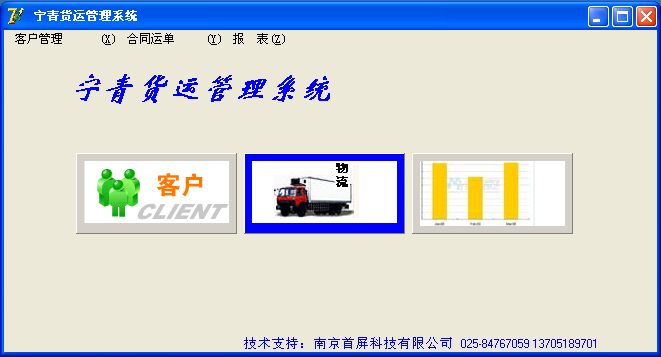
啟動客戶管理:
方式一、點擊菜單à客戶處理à客戶處理。如圖:

方式二、點擊圖標 

1、添加客戶資料
如下圖:填寫好相關信息,點擊右“添加”按鈕即可。

2、修改

3、刪除

4、查詢某一用戶
二、運單處理
啟動運單處理:
方式一、點擊菜單à合同運單à運單處理。如圖: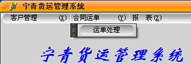
方式二、點擊圖標

1. 發貨
方式一、在客戶管理中,如下圖(選中客戶號是T001),選中需要發貨的客戶,點擊“發貨”按鈕即可。

方式二、如下圖進入運單處理界面,輸入相應信息后,點擊“保持新記錄”即可
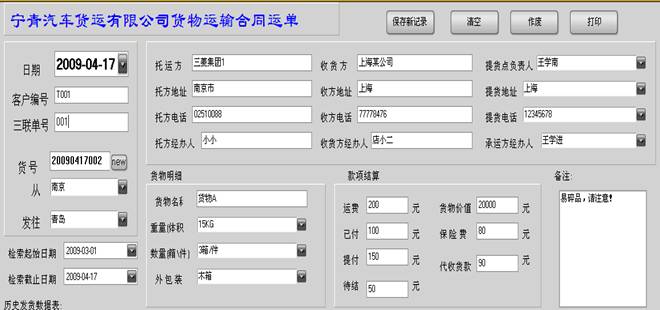
方式三、利用歷史運單做模板,如下圖(選中的是貨號為20090417001的記錄),鼠標右擊選擇“復制生成新單”,即可用當前記錄做新暈的呢的模板,輸入或修改相關記錄后點擊“保存新記錄”按鈕即可。
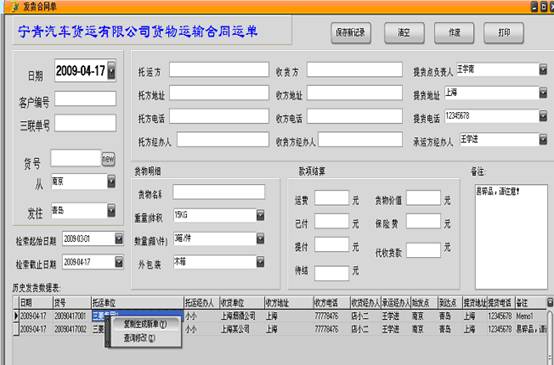
2、改運單記錄
選中要修改的記錄,如下圖(選中的是貨號為20090417001的記錄)右擊選中“查詢修改”,即可對當前記錄進行修改,輸入相關信息后點擊“保存修改”按鈕即可。

3、廢運單記錄
如下圖(選中的是貨號為20090417001的記錄),選中要作廢的記錄,然后點擊“作廢”按鈕,輸入密碼后點擊“OK”即可,取消點擊“Cancel”按鈕即可。

4.打印
(1)如果為新合同(剛輸入的),如輸入如下完整信息后,點擊“打印”按鈕,
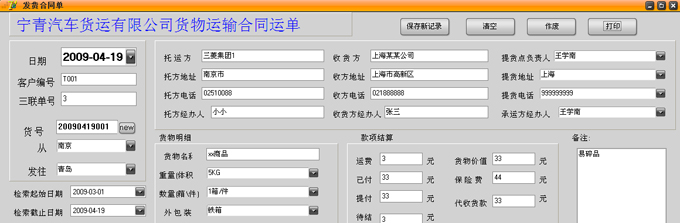
即產出一個對話框,然后在彈出的對話框走,連續點擊兩次此對話框中右上角的此圖標 ,就可以看清楚合同單了!
,就可以看清楚合同單了!
 ,就可以看清楚合同單了!
,就可以看清楚合同單了!
在對話框的左上角,點擊 圖標表示設置打印樣式后,便可直接打印此合同,
圖標表示設置打印樣式后,便可直接打印此合同,
 圖標表示設置打印樣式后,便可直接打印此合同,
圖標表示設置打印樣式后,便可直接打印此合同,
點擊 圖標表示將此合同以后綴名為.tif的圖片形式保持!
圖標表示將此合同以后綴名為.tif的圖片形式保持!
 圖標表示將此合同以后綴名為.tif的圖片形式保持!
圖標表示將此合同以后綴名為.tif的圖片形式保持!
點擊 圖標表示將此合同以后綴名為.QRP的打印文件形式保持!
圖標表示將此合同以后綴名為.QRP的打印文件形式保持!
 圖標表示將此合同以后綴名為.QRP的打印文件形式保持!
圖標表示將此合同以后綴名為.QRP的打印文件形式保持!
點擊 圖標表示打開以后綴名為.QRP文件!
圖標表示打開以后綴名為.QRP文件!
 圖標表示打開以后綴名為.QRP文件!
圖標表示打開以后綴名為.QRP文件!
點擊 圖標表示關閉當前對話框!
圖標表示關閉當前對話框!
 圖標表示關閉當前對話框!
圖標表示關閉當前對話框!
(2)如果要打印已輸入記錄的合同,則選種記錄后右擊選擇“查詢修改”,然后但打印,接下來就是如方式(1)情況一樣。
一、 貨物交接單
啟動貨物交接單:
方式一、點擊菜單à報表à貨物交接單。如圖: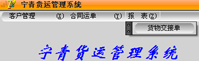
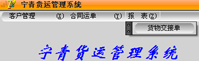
方式二、點擊圖標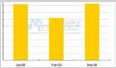
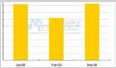
1、處理交接單
如下圖,上表數據:代表待處理的,下表數據:代表即將處理的!
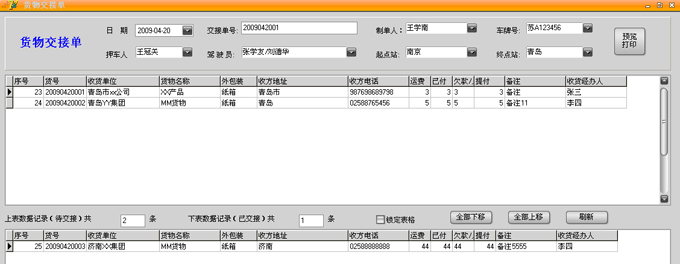
(1)在日期中選擇貨物的交接日期,點擊“刷新”按鈕則會出現相應的記錄!

輸入相應的制單人、車牌號、押車人、等信息后,即可開始對合同單進行處理!
此狀態表示表格已被鎖定 ,此時不能對表進行操作。
,此時不能對表進行操作。
 ,此時不能對表進行操作。
,此時不能對表進行操作。
此 狀態表示表格已解鎖,可以對表進行操作!點擊下移按鈕,記錄將全部下移,若想將記錄全部上移,點擊“全部上移”按鈕即可!
狀態表示表格已解鎖,可以對表進行操作!點擊下移按鈕,記錄將全部下移,若想將記錄全部上移,點擊“全部上移”按鈕即可!
 狀態表示表格已解鎖,可以對表進行操作!點擊下移按鈕,記錄將全部下移,若想將記錄全部上移,點擊“全部上移”按鈕即可!
狀態表示表格已解鎖,可以對表進行操作!點擊下移按鈕,記錄將全部下移,若想將記錄全部上移,點擊“全部上移”按鈕即可!
單擊 以解除表的鎖定,點擊“全部下移按鈕”
以解除表的鎖定,點擊“全部下移按鈕”
 以解除表的鎖定,點擊“全部下移按鈕”
以解除表的鎖定,點擊“全部下移按鈕”
要想單獨移動某一條記錄到從下表(或上表)移動到上表(或下表),要在表不被鎖定的狀態下,即 ,選中要移動的記錄,雙擊即可移動!
,選中要移動的記錄,雙擊即可移動!
 ,選中要移動的記錄,雙擊即可移動!
,選中要移動的記錄,雙擊即可移動!
(2)打印
當下表有記錄后,確定交接單的資料后,可選擇“打印”按鈕實現打印!
一、單位對張統計
(1)可根據時間、托運方或收貨方來進行帳目統計,打印。
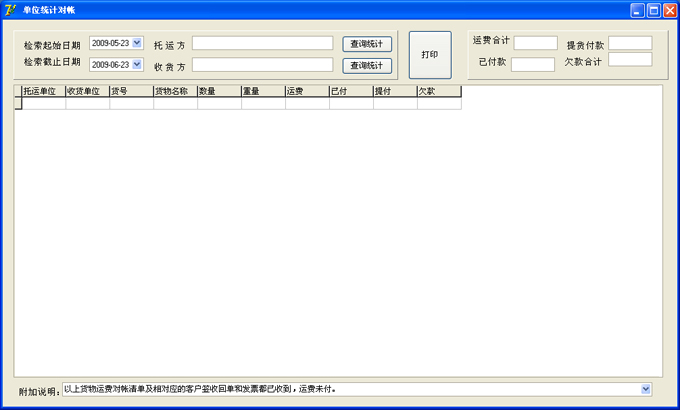

 推廣
推廣
 咨詢
咨詢
 幫助
幫助
 總機查詢
總機查詢
